поясните принцип работы истории поисков консультант плюс
Урок 3. Карточка поиска и ее специальные возможности
Урок 3. Карточка поиска и ее специальные возможности
Посмотрите видео
Прочитайте конспект
Карточка поиска позволяет искать документы по известным реквизитам (номер, вид, принявший орган, дата принятия). С помощью Карточки поиска можно найти конкретный документ или составить подборку документов по теме.
Основные преимущества Карточки поиска
может искать по всем документам системы и по ее отдельным разделам
выбрать область поиска (конкретный раздел) можно в правом верхнем углу Карточки поиска
чтобы искать по всем документам системы, нужно выбрать раздел «Законодательство»
карточки поиска разных разделов могут содержать уникальные поля
например, в разделе «Финансовые и кадровые консультации» есть поле «План счетов», а в разделе «Судебная практика» – поле «Судья» и т.д.
можно указать конкретную дату принятия документа или диапазон дат (месяц, год, последние три года и т.д.)
в поиске по тексту и названию можно задавать сложные выражения с использованием логических условий (и, или, кроме), указывать близость слов, использовать словарь сокращений
поля «Название документа» и «Текст документа» содержат два вида поиска:
Основной поиск – универсальный поиск, для которого система сама настраивает необходимые параметры. Позволяет получить максимальное количество полезных документов по запросу
Расширенный поиск – можно вручную настраивать параметры поиска и использовать логические условия
можно искать в своих папках документов
результат поиска представлен в виде дерева-списка: слева – перечень разделов и информационных банков, справа – список документов выбранного информационного банка
список документов можно дополнительно уточнить. Для этого есть опции «Поиск в списке» и «Уточнить по реквизитам», которые размещены над списком документов
Примеры с решением к уроку 3 »
Примеры для самостоятельной работы к уроку 3 »
* примеры рассчитаны на использование систем КонсультантПлюс, установленных в учебных классах вузов
История поисков

Переход к окну «История поисковых запросов» осуществляется с помощью кнопки 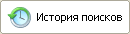
Из окна «История поисковых запросов» можно восстановить последние 100 введенных поисковых запросов.
Т.е. в системе сохраняются данные по запросам, сделанным раннее с помощью поисковых средств, например, Карточки поиска, Правового навигатора или Быстрого поиска.
Внимание! В истории сохраняются только те запросы, для которых был построен список по кнопке 
Для того чтобы построить список документов по сохраненному в Истории поисков запросу, достаточно нажать на кнопку
.
В этом случае вы попадете в список документов, удовлетворяющих выполняему запросу на текущий момент времени.
Внимание! Т.к. система КонсультантПлюс регулярно пополняется новой информацией, а также происходят изменения в правовых документах (например, изменяется их статус), то списки документов, построенные по одному и тому же запросу в разные моменты времени могут отличаться.
Если вы хотите уточнить запрос, например, с помощью других поисковых полей Карточки поиска, то нужно нажать на кнопку
.
При этом вы попадаете в уже заполненную по условиям сохраненного запроса Карточку поиска.
В этой Карточке поиска вы можете скорректировать условия запроса и построить соответствующий список докуметов.
В зависимости от того, с помощью какого поискового средства проводился поиск, кнопка «Повторить. » может выглядеть по разному:
Сохраненные запросы отображаются в верхней части окна «История поисков» в виде таблицы со следующими колонками:
Если на запрос установить курсор, то в нижней части окна «История поисковых запросов» отображаются заполненные поисковые поля, по которым производился данный запрос.
Слева приводится название раздела, из Карточки поиска которого производился данный запрос или название поискового инструмента выполненного запроса, например, «Быстрого поиска».
Вы можете отсортировать сохраненные запросы в прямом и обратном порядке по Названию запроса, Основному разделу запроса и Дате запроса.
Для этого достаточно щелкнуть мыщью по соответствующему заголовку в таблице с запросами.
Индикатором направления сортировки служит тругольник вверху справа от заголовка таблицы, по которому произведена сортировка.
Направление вершины этого тругольника соответствует направлению сортировки.
Т.к. в Истории сохраняются только последние 100 запросов, то наиболее ранние запросы удаляются из системы по мере выполнения новых запросов.
Но в системе заложена возможность закрепления запросов, которые могут быть вами использованы через достаточно большой промежуток времени.
Чтобы запрос не удалялся из системы, его необходимо закрепить с помощью первой колонки таблицы с запросами, которая помечена символом 
Для этого достаточно щелкнуть мышью в этой колонке напротив закрепляемого запроса. После этого у запроса появляется символ 
Закрепленный запрос будет постоянно находиться в Истории запросов, до тех пор, пока вы сами не удалите его или не снимете закрепление.
Повторный щелчок мышью по символу 
Внимание! При увеличении в Истории поисков количества закрепленных запросов соответственно уменьшается количество сохраняемых незакрепленных запросов.
Т.е. если в Истории закреплено 8 запросов, то другие запросы будут сохраняться в количестве не 100 последних, а 92.
Т.к. имя запроса по умолчанию присваивается по заполненному значению одного из поисковых полей, то это название не всегда является информативным.
Поэтому в системе предусмотрена возможность переименования запроса по вашему усмотрению.
Для этого нужно установить курсор на названии запроса и нажать кнопку 
После этого название становится доступным для редактирования.
Переименованный запрос автоматически становится закрепленным (см. пункт выше).
Если вы хотите удалить запрос из Истории поисков, то нужно установить курсор на этот запрос и нажать на кнопку
.
Система запросит подтверждения вашего выбора, и, в случае утвердительного ответа, запрос будет удален.
Требуется обеспечить возможность постоянного обращения к документам ФТС РФ, касающимся ставок ввозных таможенных пошлин на различные товары, с учетом новых документов.
Решение:
Поскольку такие ставки довольно часто изменяются, будет удобно использовать Историю поисков для постоянного обновления информации.
1) Войдем в Карточку поиска раздела «Законодательство» и при необходимости очистим ее с помощью кнопки 
2) В поле «Принявший орган» выбираем значение «ФТС РФ»;
в поле «Тематика» выбираем рубрику ВВОЗНЫЕ ПОШЛИНЫ;
в поле «Название документа» зададим: СТАВКИ;
в поле «Поиск по статусу» выбираем: ВСЕ АКТЫ, КРОМЕ УТРАТИВШИХ СИЛУ И НЕ ВСТУПИВШИХ В СИЛУ.
3) В Карточке поиска нажимаем кнопку 
Одновременно данный запрос будет занесен в Историю поисков.
5) С помощью кнопки 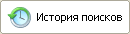
6) Для удобства отсортируем список таким образом, чтобы только что выполненный запрос стоял первым в списке (если он не был отсортирован так по умолчанию). Это можно сделать щелчком мыши по кнопке «Дата поиска», расположенной над списком запросов.
7) Чтобы в дальнейшем удобнее было находить этот запрос, переименуем его.
Для этого установим на него курсор, щелкнем мышью по кнопке 

Теперь он будет постоянно храниться в «Истории поисков».
8) В дальнейшем, выбрав данный запрос в списке запросов и нажав кнопку 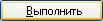
История запросов «Консультант Плюс»



Система запоминает несколько последних заполненных карточек реквизитов (запросов) и сформированных по ним списков документов.
На экране окно в верхней части которого перечислены сделанные запросы с указанием количества найденных документов, даты, времени и имени запроса.
Выбор кнопки Папка обеспечит переход в выбранный список документов, кнопки Уточнить – переход в заполненную карточку реквизитов, соответствующую выбранному запросу.
Выбрав кнопку Удалить, можно удалить ненужный запрос, а кнопку Именовать – переименовать выбранный.
Отметив два или более запросов и выбрав кнопку Папка можно найти их пересечение или объединение. Результат помещается в текущую папку.
Все сохраненные запросы можно упорядочить по названию, дате и числу найденных документов. Для этого надо выбрать кнопки Имя, Дата, Число док. Соответственно.
Рис. 103
1.5.2.9. Технический проект системы «КОНСУЛЬТАНТ ПЛЮС»
Поясните принцип работы истории поисков консультант плюс
В системе «Консультант Плюс» автоматически сохраняется до 300 последних запросов, сделанных с помощью Быстрого поиска, Карточки поиска, Правового навигатора, при условии, что по этим запросам был проведен поиск и построен список документов.
К этим запросам можно перейти, нажав кнопку 
Благодаря такой возможности можно быстро найти документы по ранее сделанному запросу, в том числе и те, которые появились в системе уже после выполнения запроса и удовлетворяют его условиям.
Таким образом, Историю поисков можно использовать для автоматического получения новых документов по однажды выполненному запросу. Это удобно, если приходится постоянно работать с документами определенной группы, получаемыми по одному и тому же запросу, особенно если такие документы часто обновляются.
Если вы планируете использовать какой-то запрос в своей дальнейшей работе, его надо закрепить (заблокировать от удаления), поскольку система сохраняет не более 300 последних запросов. Для этого щелкните слева от выбранного запроса (в колонке под символом 


1 Откроем Карточку поиска раздела «Законодательство» с помощью кнопки 

2 В поле «Принявший орган» выберем: ФНС России.
3 В поле «Текст документа» зададим: заполнение счета-фактуры (рис.5.31).
4 Нажмем кнопку 
5 Нажмем кнопку 
6 Чтобы в дальнейшем удобнее было находить этот запрос, переименуем его. Для этого установим на него курсор, нажмем кнопку 
7 В дальнейшем, выбрав данный запрос в списке запросов, можно будет получить документы ФНС России по вопросу заполнения счета-фактуры, в том числе и вновь появившиеся разъяснения.
Быстрый поиск
Объем информации растет, а значит, могут увеличиваться время и усилия, затрачиваемые на поиск необходимых материалов. Например, при запросе по тексту вы можете получить несколько тысяч документов, и анализ такого количества документов, выбор среди них того, что действительно необходимо, займут много времени.
Сегодня востребован поиск, который позволяет:
Быстрый поиск в системе КонсультантПлюс отвечает всем этим требованиям. Он позволяет легко ввести запрос в одну строку и сразу получить результаты поиска в коротком списке документов (не более 50 документов).
Давайте посмотрим, как выглядит и как работает Быстрый поиск.
Быстрый поиск представляет собой строку для ввода запроса (как в интернет-поисковиках).
Вы можете начать поиск сразу после запуска КонсультантПлюс, уже со Стартовой страницы, не тратя времени на выбор необходимого раздела системы и полей Карточки поиска. Достаточно щелкнуть по ссылке на Быстрый поиск на Стартовой странице. В новой Технологии ПРОФ 2012 вести Быстрый поиск можно не только по всем документам системы, но и по отдельным видам информации (законодательство, судебная практика, консультации, формы документов).
Вы можете получить историю запросов по Быстрому поиску, нажав специальную «стрелку» в конце строки ввода.
Как работать с Быстрым поиском?
В одной поисковой строке можно задать любые известные вам сведения о документе, который хотите найти, или же слова (фразу), описывающие вопрос, по которому надо найти информацию. Запрос вводите простым языком, можно использовать общепринятые сокращения и профессионализмы.
Быстрый поиск удобен и эффективен для поиска:
Как устроен Быстрый поиск?
Особенностью Быстрого поиска является его интеграция с Правовым навигатором.
Работает это следующим образом. По вашему запросу система не только найдет документы по проблеме, но и отберет соответствующие ключевые понятия Правового навигатора (если такие существуют).
В результате вы имеете выбор: начать работу со списком документов или ознакомиться с рядом отобранных ключевых понятий Правового навигатора (расположены справа от списка в окне с результатами поиска).
Список документов по результатам Быстрого поиска
В начале списка располагаются документы, в которых наиболее полно раскрывается запрос. Чаще всего ответ на вопрос содержится в первом или одном из первых документов списка.

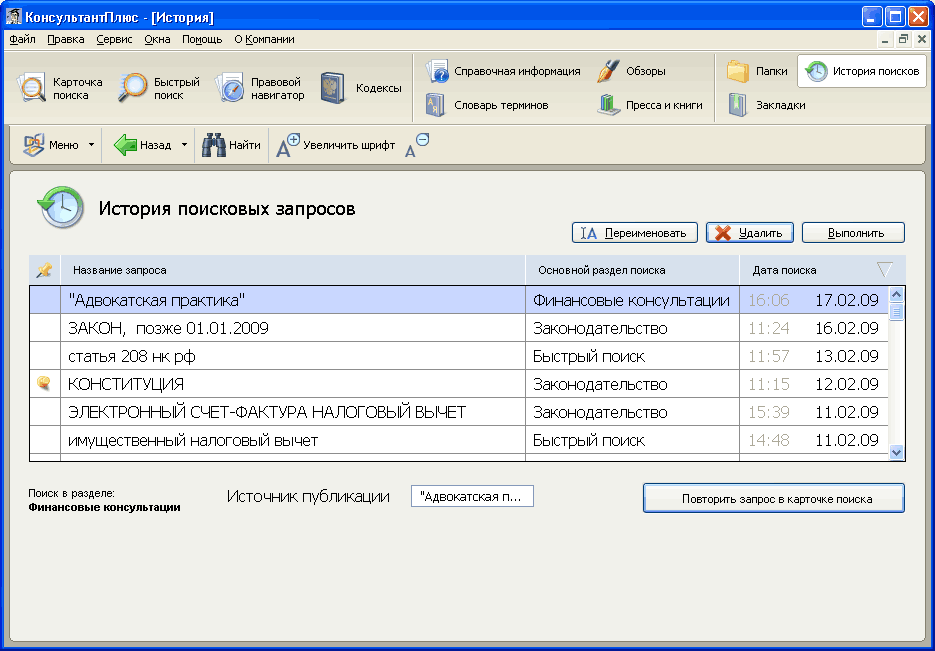
 .
.

 .
.






